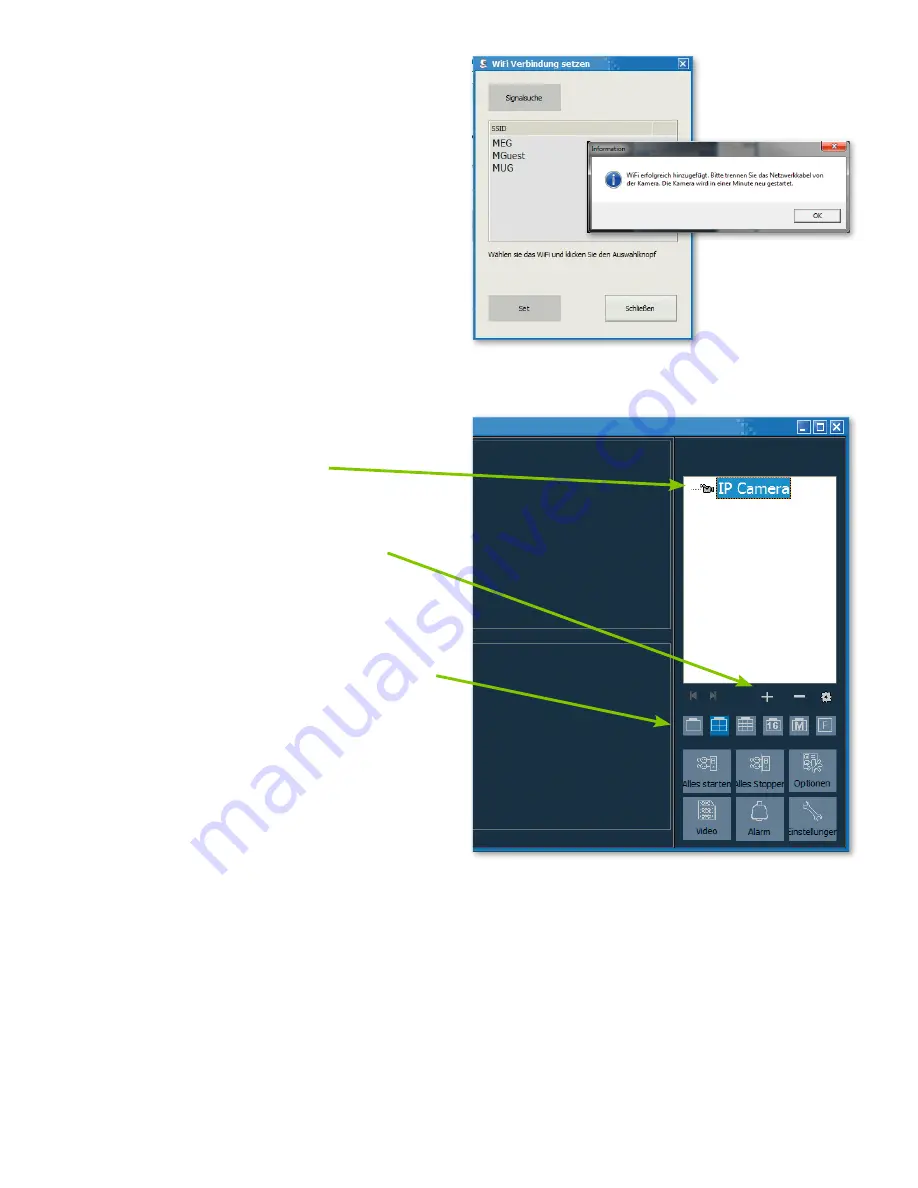
11
WiFi auswählen:
durch Klicken auf diese Schalfläche
können Sie die verfügbaren WiFi-Netzwerke durch Klick
auf
„Signalsuche“
auflisten lassen. Wählen Sie das
geeignete Netzwerk, drücken Sie
„Set“
und geben Sie,
falls verlangt, den WPA oder WPA2-Schlüssel ein. Dieser
befindet sich häufig auf der Unterseite des Routers. Nach
erfolgreicher Einrichtung des WLAN-Netzwerks erscheint
folgende Meldung
Bestätigen Sie jeweils mit
„OK“
, somit ist die Kamera
erfolgreich eingerichtet! Trennen Sie nun die Kamera vom
RJ-45 Kabel. Die Kamera wird sich neuerlich in Ihrem
Netzwerk einwählen und automatisch verbinden.
3.1 Die Bedienung der Kamera
• Anzeige der hinzugefügten Kameras
• „
+“:
Kamera hinzufügen
• „
-“:
Kamera löschen
• „
Zahnrad“:
hier können Sie alle Einstellungen
zur Aufnahme- und Alarmfunktion vornehmen
• Auswahl-Menü für die Anzahl an Kameras die im Über-
sichtfenster angezeigt werden sollen. Die Einstellung von
links nach rechts: einzelne Kamera, 4 Kameras, 8 Kameras,
16 Kameras, manuelle Einstellung, Vollbild
•
Alles starten:
alle Kameras zeitgleich online stellen
•
Alles stoppen:
alle Kameras zeitgleich offline stellen
•
Optionen:
Einstellungen für Speicherfunktionen,
Bildschirmanzeige und andere Details
•
Video:
Zugriff auf gespeicherte Videos
•
Alarm:
Zugriff auf Videos, die aufgrund eines Alarms
ausgelöst wurden
•
Einstellungen:
Kennwort ändern,
nach Software-Updates suchen
Содержание 10810
Страница 63: ......












































